CONTENU DE LA PAGE :
- Pourquoi un fichier supprime n'est pas dans la corbeille ?
- Récupérer des fichiers supprimés qui ne se trouvent pas dans la corbeille à l'aide d'un logiciel
- Récupérer les fichiers supprimés qui ne se trouvent pas dans la corbeille sans logiciel
- - 1. Restaurer les fichiers supprimés de la version précédente
- - 2. Récupérer des fichiers à partir d'une sauvegarde Windows
Mes fichiers supprimés ne sont pas dans la corbeille, comment les récupérer ?
"Il y a quelques minutes à peine, j'ai accidentellement supprimé un fichier de travail et j'ai vite réalisé mon erreur. Ensuite, je suis allé dans la corbeille en pensant le restaurer. Mais à ma grande déception, le fichier supprimé n'est pas apparu. Je veux savoir comment récupérer des fichiers supprimés qui ne sont pas dans la corbeille ?"
Pourquoi un fichier supprime n'est pas dans la corbeille ?
Lorsque vous supprimez des fichiers dans les situations suivantes, les fichiers supprimés ne se retrouvent pas dans la corbeille.
- ⌨️ Supprimer les fichiers à l'aide de la touche Maj + Suppr.Lorsque des fichiers sont supprimés à l'aide de la combinaison de touches Maj+Suppr, les fichiers sélectionnés contournent la corbeille et sont définitivement effacés du système, n'apparaissant donc pas dans le dossier de la corbeille.
- 🎚️ Supprimer des fichiers à l'aide de l'invite de command. La suppression de fichiers via l'Invite de commande, une interface de ligne de commande sous Windows, permet aux utilisateurs de contourner la corbeille et de supprimer directement des fichiers du système, ce qui entraîne l'absence de ces fichiers supprimés dans la corbeille.
- 💽 Supprimer des fichiers de la clé USB. Si des fichiers sont supprimés d'un lecteur flash, tel qu'un périphérique USB, ils ne sont pas envoyés à la corbeille par défaut. Au lieu de cela, ils sont définitivement supprimés du lecteur, ce qui explique leur absence dans la corbeille.
- L'option "Ne pas déplacer les fichiers vers la corbeille" de la corbeille est sélectionnée. Lorsque l'option "Ne pas déplacer les fichiers vers la corbeille" est sélectionnée dans les paramètres de la corbeille, tout fichier supprimé est immédiatement supprimé de façon permanente du système, ce qui empêche de le placer dans la corbeille.
- Les fichiers supprimés sont trop volumineux pour la corbeille ou celle-ci est pleine. Les fichiers supprimés peuvent ne pas apparaître dans la corbeille s'ils sont trop volumineux pour la capacité de stockage allouée à la corbeille ou si la corbeille elle-même est déjà pleine, ce qui amène le système à ne pas placer ces fichiers dans la corbeille et à les supprimer directement.

Comment récupérer des fichiers supprimés par Shift dans Windows 11/10
Ce programme vous permet de récupérer des fichiers définitivement supprimés en seulement 3 étapes simples. Suivez les détails ci-dessous et restaurez les fichiers supprimés. En savoir plus >>
Quelle que soit la cause de l'absence de fichiers supprimés dans la corbeille, vous pouvez essayer de résoudre le problème à l'aide des méthodes ci-dessous.
Tutoriel Vidéo : 🔍 Comment récupérer des fichiers supprimés qui ne sont pas dans la corbeille ?
📌 Chapitres vidéo :
- 00:00 Pourquoi un fichier supprime n'est pas dans la corbeille ?
- 01:57 Récupérer des fichiers supprimés qui ne sont pas dans la corbeille à l'aide d'un logiciel
- 03:50 Récupérer les fichiers supprimés qui ne se trouvent pas dans la corbeille sans logiciel
- 03:57 Restaurer les fichiers supprimés de la version précédente
- 04:59 Récupérer des fichiers à partir d'une sauvegarde Windows

Récupérer les fichiers supprimés qui ne se trouvent pas dans la corbeille à l'aide d'un logiciel
Lorsque vous supprimez des fichiers, votre système d'exploitation n'efface pas complètement les données immédiatement après leur suppression. En réalité, l'espace libéré est marqué comme étant disponible et prêt à stocker des informations. Tant que l'espace n'est pas écrasé, il y a de fortes chances que vous puissiez récupérer vos fichiers supprimés, même s'ils ne se trouvent pas dans la corbeille, en utilisant EaseUS Data Recovery Wizard.
Cet outil de récupération de données sophistiqué vous permet de récupérer les données perdues sur les disques durs externes, la corbeille vide, les disques durs, les disques SSD, les clés USB, les lecteurs de stylo, les cartes CF/SD, etc.
Bien que vous puissiez trouver plusieurs solutions utiles dans cet article, l'application du programme de récupération de données EaseUS est la plus sûre et la plus efficace. Commencez la récupération dès maintenant !
EaseUS Data Recovery Wizard
- Récupérer les fichiers supprimés de la corbeille vide, de la carte mémoire, de la clé USB, de l'appareil photo numérique et des caméscopes.
- Récupérer des fichiers supprimés des lecteurs C après formatage, corruption du disque dur, attaque virale et panne du système dans différentes situations.
- Récupérer toutes les données qui sont apparues dans les résultats au cours du processus d'analyse.
ETAPE 1. Choisissez l'emplacement
Téléchargez et ouvrez EaseUS Data Recovery Wizard. Lorsque vous l'ouvrez, vous pouvez voir tous les disques et partitions de votre ordinateur, sélectionner la partition de disque ou l'emplacement de stockage où vous avez supprimé vos fichiers.

ETAPE 2. Cliquez sur Analyse
Cliquez sur le bouton "Analyser". Le processus d'analyse commence immédiatement.

ETAPE 3. Cliquez sur Récupérer
Après le processus d'analyse, cliquez sur l'option "Fichiers supprimés" dans le panneau de gauche. Vous pouvez voir tous les fichiers supprimés, sélectionnez les fichiers souhaités.
Prévisualiser les données souhaitées et cliquez sur Récupérer pour retrouver les fichiers supprimés.

De nombreux utilisateurs de Windows 11 et Windows 10 ont prouvé l'efficacité de l'outil. Si vous souhaitez résoudre la récupération de la corbeille, partagez-la sur Facebook, Twitter, Instagram et d'autres plateformes de médias sociaux !
Récupérer des fichiers supprimés qui ne se trouvent pas dans la corbeille sans logiciel
Si vous ne souhaitez pas utiliser un logiciel tiers pour récupérer des fichiers supprimés, il existe encore deux façons de procéder :
| 🪶Restaurer les fichiers de la version précédente | Cette méthode est applicable lorsque le système d'exploitation dispose d'une fonction appelée "Versions précédentes" ou "Historique des fichiers". Elle permet aux utilisateurs de restaurer des fichiers à un état ou une version antérieure. Vous pouvez récupérer des fichiers supprimés en cliquant avec le bouton droit de la souris sur un dossier ou un fichier, en sélectionnant "Restaurer les versions précédentes" et en choisissant une version appropriée. Cette méthode est efficace si la fonction "Versions précédentes" est correctement configurée et si le fichier souhaité a été sauvegardé dans une version antérieure. |
| 🎒 Récupérer des fichiers à partir d'une sauvegarde Windows | Cette méthode peut être efficace si vous créez régulièrement des sauvegardes à l'aide de Windows Backup ou d'un logiciel de sauvegarde tiers. Vous pouvez récupérer les données supprimées en accédant à l'emplacement de la sauvegarde et en restaurant les fichiers souhaités. L'efficacité de cette méthode dépend de la disponibilité et de la régularité des sauvegardes. Cette méthode peut être très efficace si les sauvegardes sont effectuées fréquemment et si les fichiers supprimés sont sauvegardés. |
1. Restaurer les fichiers supprimés de la version précédente
La fonctionnalité Version précédente fait partie du service Volume shadow. Avec ce service, Windows crée un point de restauration qui vous aide efficacement à annuler les modifications. Dans ce cas, lorsque vous avez supprimé par erreur un ou plusieurs fichiers ou dossiers critiques, vous pouvez essayer de les récupérer à partir de la version précédente sans télécharger ni installer de logiciel tiers de récupération de données. Cela fonctionne même si vous avez vidé la corbeille ou supprimé vos fichiers ou dossiers.

Récupérer des fichiers supprimés de la corbeille en 4 façons [2023]
Lorsque vous supprimez des fichiers dans Windows, vous pouvez essayer quatre méthodes de récupération de la corbeille. Tout d'abord, vous pouvez récupérer les fichiers supprimés dans la corbeille directement. En savoir plus >>
1. Cliquez avec le bouton droit sur le dossier qui contenait le fichier supprimé et cliquez sur "Restaurer les versions précédentes". Maintenant, vous verrez une option pour récupérer le dossier.
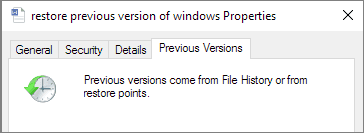
2. Sélectionnez celle supprimée dans la liste des versions précédentes disponibles. Et cliquez sur "Restaurer".
Si vous ne voyez pas "Restaurer les versions précédentes" en cliquant avec le bouton droit de la souris, suivez les étapes ci-dessous pour continuer.
- Accédez au Panneau de configuration pour activer la "Protection du système".
- Cliquez sur "Système et sécurité" > "Système" > "Protection du système" (dans la barre latérale gauche).
- Les lecteurs disponibles avec la protection correspondante seront affichés.
- Sélectionnez un lecteur particulier et cliquez sur configurer.
- Cliquez sur "restaurer les paramètres système et les versions précédentes des fichiers" et cliquez sur "OK". C'est tout; maintenant, vous verrez une option pour récupérer le fichier particulier.
2. Récupérer des fichiers à partir d'une sauvegarde Windows
Si vous avez créé des sauvegardes avec la fonction de sauvegarde de Windows, vous pouvez probablement récupérer les fichiers supprimés qui ne se trouvent pas dans la corbeille de Windows 10 à partir de la sauvegarde.
1. Connectez votre support de stockage de sauvegarde à votre PC Windows.
2. Appuyez sur la touche Windows + I pour accéder à "Paramètres".
3. Choisissez "Mise à jour et sécurité" > "Sauvegarde".
4. Cliquez sur "Aller à Sauvegarde et restauration (Windows 7)".
5. Cliquez sur "Restaurer mes fichiers".

Cette méthode ne fonctionne que si vous avez une sauvegarde. Sinon, vous ne pouvez pas restaurer les fichiers supprimés. Mais ne vous découragez pas, vous pouvez utiliser le logiciel de récupération de données fiable d'EaseUS. Essayez. Il ne vous laissera pas tomber.
Conclusion
Après avoir lu cet article, vous connaissez maintenant plusieurs méthodes pour récupérer les fichiers supprimés qui ne se trouvent pas dans la corbeille. Il peut être simple de récupérer les objets supprimés qui ne se trouvent pas dans la corbeille si vous avez effectué une sauvegarde au préalable. Cependant, si vous n'avez pas de sauvegarde pour les fichiers détruits, l'utilisation d'un logiciel de récupération de données spécialisé comme EaseUS Data Recovery Wizard est la solution la plus rapide. Pour le tester avant de l'acheter, ce logiciel peut être téléchargé et analysé gratuitement.
FAQs sur comment récupérer des fichiers supprimés qui ne se trouvent pas dans la corbeille
Si vous avez encore des questions sur les fichiers supprimés qui ne se trouvent pas dans la corbeille, consultez les réponses rapides ci-dessous pour vous aider :
1. Pourquoi mes fichiers supprimés ne se trouvent-ils pas dans la corbeille ?
Vous pourriez peut-être essayer une approche différente de la suppression des fichiers. La corbeille est désactivée, la taille du fichier dépasse la taille maximale de la corbeille, un virus ou une corruption du disque, les fichiers ne sont pas stockés sur une clé USB ou une carte SD, et bien d'autres situations peuvent empêcher les fichiers d'être supprimés de façon permanente.
2. Comment restaurer un fichier supprimé qui ne se trouve pas dans la corbeille ?
- Cliquez sur "Restaurer les versions précédentes" dans le menu contextuel du dossier où se trouvait le fichier supprimé.
- Vous verrez maintenant une option de récupération pour le dossier.
- Choisissez la version supprimée dans la liste des versions antérieures disponibles.
3. Comment récupérer des fichiers supprimés dans Windows 11 qui ne se trouvent pas dans la corbeille ?
Sélectionnez Restaurer les versions antérieures en sélectionnant le fichier ou le dossier à l'aide du menu contextuel. Une liste des versions précédemment accessibles du fichier ou du dossier s'affiche. Si vous utilisez Windows Backup pour sauvegarder vos fichiers, la liste comprendra à la fois les points de restauration et les fichiers enregistrés dans les sauvegardes, si les deux types sont disponibles.
4. Comment récupérer des fichiers définitivement supprimés ?
- Vérifier si la corbeille a été vidée
- Utiliser le logiciel EaseUS Data Recovery.
- Restaurer à partir d'une sauvegarde de l'historique des fichiers.
- Restaurer les versions précédentes des fichiers sur Windows 10.

